本文将详细介绍OPPO A2手机的长屏截图功能,通过简洁明了的语言,让读者轻松掌握长屏截图的操作步骤,文章首先概述了长屏截图的必要性,然后详细说明了操作步骤,包括从屏幕底部向上滑动进行截图,以及如何通过后续操作完成长屏截图的完整流程,本文旨在帮助用户充分利用OPPO A2手机的长屏截图功能,提高使用效率和便捷性。
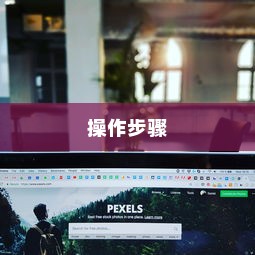
随着智能手机的广泛普及,操作技巧逐渐成为人们关注的焦点,作为领先的智能手机制造商,OPPO的产品在市场上备受瞩目,特别是OPPO A2,以其出色的性能和卓越的用户体验,赢得了广大用户的青睐,本文将详细介绍OPPO A2如何进行长屏截图,以帮助用户轻松掌握这一实用功能。
在开始之前,我们先来了解一下OPPO A2的基本操作,其操作系统基于Android,因此操作方式与大多数Android手机相似,用户可以通过按下音量减键和电源键组合来实现截屏功能,用户还可以通过手势操作、语音助手等方式进行截图。
我们来详细介绍长屏截图的方法,对于OPPO A2,用户可以通过以下几种方式进行长屏截图:
- 通过三指滑动操作进行长屏截图:用户只需在屏幕上从底部向上滑动三根手指,即可完成截屏操作,在截图预览界面,用户可以看见屏幕下方有一个“滚动截屏”选项,点击该选项后,系统会自动滚动页面并截取长屏,用户可以在滚动过程中暂停或继续滚动,以便获取所需的长屏内容。
- 通过按键组合进行长屏截图:另一种方法是同时按下音量减键和电源键,并在截图预览界面选择“滚动截屏”选项,按照系统提示进行滚动操作,即可轻松实现长屏截图。
- 在某些情况下,完成一次普通截图后,用户可以在屏幕底部找到“滚动截屏”选项的通知栏并点击该选项进行长屏截图,这是通知栏长屏截图的方法。
完成长屏截图后,用户可以对截图进行编辑、保存或分享,在截图预览界面,用户可以使用各种编辑工具对截图进行修改,例如添加文字、标注、裁剪等,用户还可以将截图保存到相册中或者通过社交媒体、短信、邮件等方式分享给他人。
在进行长屏截图时,用户需要注意以下几点:
- 确保手机电量充足,因为长屏截图可能会消耗较多的电量。
- 确保网络连接稳定,特别是在需要下载网页或其他内容的情况下。
- 注意保护隐私,确保截取的内容不涉及他人隐私或敏感信息。
- 如使用第三方应用进行长屏截图,请确保这些应用的安全性。
- 在进行长屏截图时,请保持手机稳定,避免影响截图的清晰度。
本文详细介绍了OPPO A2进行长屏截图的多种方法,包括通过三指滑动、按键组合和通知栏等方式的操作步骤,以及长屏截图后的操作和注意事项,希望本文能帮助用户更好地掌握OPPO A2的长屏截图功能,提升使用体验,如遇任何问题,建议查阅OPPO官方文档或联系客服支持以获取帮助。









